Hogyan kell letölteni és telepíteni témák a Windows 10
Témák for Windows - ez inkább a régi része a Microsoft operációs rendszere. De az Advent a Windows 10 frissítések Alkotók frissítése a fejlesztők sokkal könnyebb dolgozni témák a Windows. Aztán ott volt még egy külön részt a boltban a témákat, valamint egy külön szegmenst a személyre szabott beállításokat. Íme néhány tipp a dolgozó témák a Windows 10.
Hol lehet letölteni, és hogyan kell telepíteni a Windows 10 téma
Kategóriabeállításai található a személyre szabott paramétereket.
Nyissa meg a Beállítások, vagy egyszerűen nyomja Win + I gyorsabb átmenetet. Nyissa meg a Testreszabás, majd kattintson a Témák lapon. Ennélfogva a beállítás nem téma a számítógép.

Témák Windows 10 áll négy összetevőből áll: a háttérkép (tapéta), hangok, kiemelő szín és egér kurzor. Mindegyikük lehet állítani külön részben vagy egy helyen - a témák.
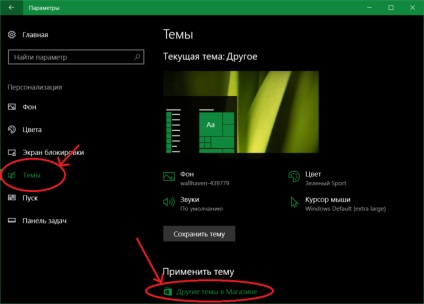
Ha a téma tartalmaz több háttérképeket, akkor érdekes lesz diavetítés beállításait. Ehhez kattintson a háttérben, és a rendszer úgy, hogy a szakasz a háttérkép a beállításokkal az asztalon. Ott meg lehet változtatni az időt, ami után a háttérkép automatikusan változik. Lehetőség van kiválasztani 1 perc, 10 perc, 30 perc, 1 óra, 6 óra, vagy 1 nap.
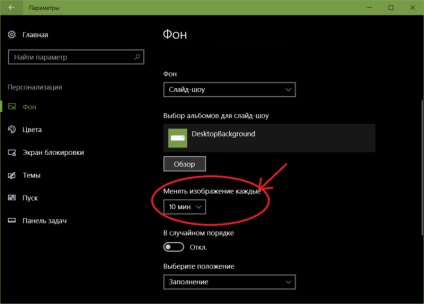
Ami fontos, az a lényeg, hogy a Windows 7/8 kontroll alanyok egy kicsit kényelmesebb, mert az operációs rendszer hagyjuk, hogy melyik tapéta szálak használhatók. Is kiválaszthatja egy adott képet. Beállítása a Windows 10, ez a lehetőség nem áll fenn, mert a Microsoft részeg régi részben a személyre szabott, ami futott még a Windows 07/08 Kár.
Bonus. letöltés témák a Windows 10 nem csak ki a boltban. Tökéletesen alkalmas alanyok és a Windows 7/8 Csak meg kell találni a helyét témákat, és letöltheti őket .themepack formátumban.
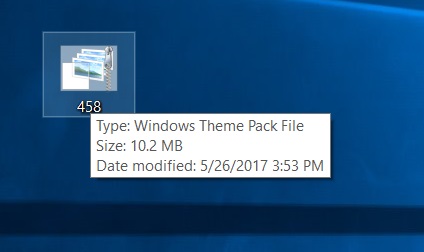
Kattintson duplán a letöltött fájlt, és várja meg, amíg a rendszer telepíti azt. Ezt követően, a téma lesz elérhető a beállítások részben - Testreszabás - Témák. Hasonlóképpen, mint abban az esetben témák letölthetők a Windows Store. Minden egyéb jellemző témák a Windows 10 és alkalmazott letöltötte a Windows Store kívül a boltban. Tehát a kedvenc témája a Windows 7 is telepíthető az újabb operációs rendszerekre.
Hogyan lehet eltávolítani a témák a Windows 10
Témák Windows 10 eltávolítják ugyanúgy, mint a rendszeres alkalmazás. Ehhez meg kell nyitni a beállítások - Alkalmazások és képességeit. A lista kell találni töltse le ezt a témát, kattintson rá, majd válassza a Törlés lehetőséget. A Windows 10 és ivott a választott téma.
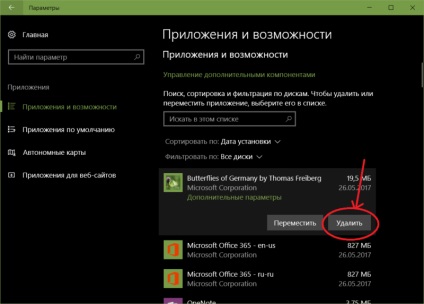
Alternatív megoldásként kattintson a Beállítások - Testreszabás - Témák. Keresse meg a telepített témát, és kattintson a jobb egérgombbal. Válassza a Törlés lehetőséget.
Hogyan hozzunk létre egy témát a Windows 10
Hozzon létre egy témát lehet a helyzet, ha azt szeretné, hogy át a regisztrációs az operációs rendszer egy másik számítógépre vagy ossza meg a szuper-cool design barátaival. A téma négy részre osztható, ahogy azt fentebb említettük: háttérkép, színes, hangok, egér kurzor.
- A háttérkép beállítása. Navigáljon Options - Testreszabás - Háttér. Háttér menüből válassza a Kép és a Tallózás gombra. Válassza ki a kívánt képet. Egy másik változat szerint, egyszerűen nyomja meg a karmester a háttérképet az asztalon.
- Ezután menj a Beállítások - Testreszabás - Színek. Itt lehet beállítani az automatikus színválasztás (be kell szerezni függően a színét a tapéta), jelöljön ki egy előre beállított szín vagy bármilyen egyéni beállítása.
- Ezután nyissa meg a Beállítások - Testreszabás - Témák - Hangok. Adjon meg egy sor hangok használni a témát.
- A végén az azonos részében válassza ki témák kurzorok egér.
- A beállítások befejezéséhez kattintson a Mentés témát. Nevezze el a fájlt, majd megjelenik a telepített valamivel kisebb. Menteni, mint egy külön fájlban, kattintson a jobb gombbal a témában, majd kattintson a Mentés téma megosztására.
Ez minden, amit a kezdők kell tudni, hogyan kell letölteni, telepíteni, eltávolítani, vagy hozzon létre egy témát a Windows 10.